met de Safari-browser kunt u eenvoudig al uw wachtwoorden, bladwijzers, geschiedenis en meer synchroniseren op al uw Apple-apparaten. Dit maakt het gemakkelijk voor u om te schakelen tussen verschillende apparaten en nog steeds al uw informatie en voorkeuren beschikbaar binnen handbereik.
echter, van tijd tot tijd, kunt u een geblokkeerde Plug-in melding in Safari ervaren. Dit gebeurt meestal na een beveiligingsupdate en hoewel het niet vaak voorkomt, kan het een frustrerend probleem zijn om mee om te gaan.
werken met een verouderde Flash Player kan er ook voor zorgen dat uw plug-ins worden geblokkeerd. Het updaten van uw Flash Player kan dit probleem ook oplossen. Geblokkeerde plug-ins kunnen direct invloed hebben op uw surfervaring via Safari en kunnen het uitdagend maken om de browser efficiënt te gebruiken.
hoe de plug-In te deblokkeren Safari
laten we eens kijken naar de stappen om uw geblokkeerde plug-ins op Mac te repareren.
Stap 1: Start Safari-Browser
Open uw Safari-Browser door op het Safari-browserpictogram in uw dock op de Mac te klikken.
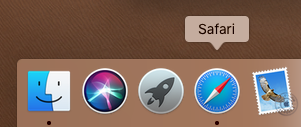
Stap 2: Ga naar’Voorkeuren’
eenmaal in uw Safari-Browser, klik op Safari in de bovenste menubalk om de vervolgkeuzelijst te openen. Vanaf hier, U kunt klikken op ‘ Voorkeuren.’
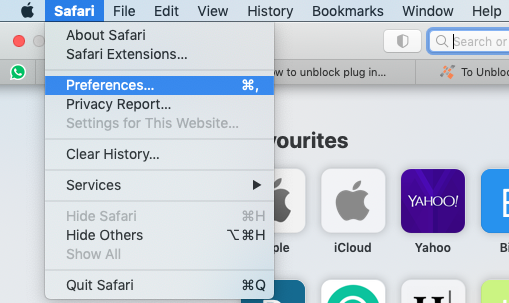
Stap 3: Klik op ‘Beveiliging’
In het nieuwe venster dat verschijnt, kunt u klikken op ‘Beveiliging.
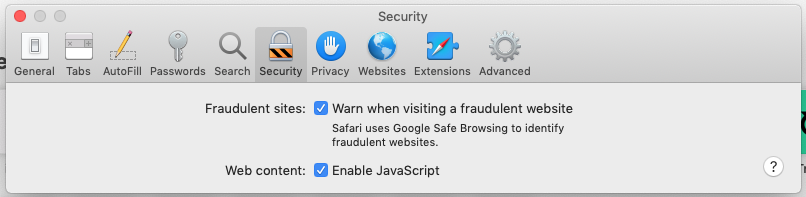
Stap 4: Klik op’Allow Plug-ins’
klik op het selectievakje om plug-ins toe te staan.
u kunt deze stappen ook gebruiken om u te helpen uw plug-ins te beheren. Er zijn veel verschillende plug-ins beschikbaar voor uw Safari-browser. Zodra u hebt geklikt op ‘beveiliging zoals vermeld in de bovenstaande stappen, ziet u een lijst van al uw plug-ins. U kunt ze handmatig laten uitvoeren of uitschakelen als u ze niet langer nodig hebt.
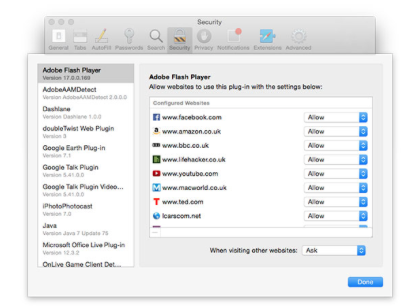
blader veilig, effectief en snel
Nu u weet hoe u ervoor kunt zorgen dat al uw plug-ins werken op Safari, kunt u meer tijd besteden aan browsen en minder tijd aan het maken van geblokkeerde plug-ins.
als u een andere browser zoekt, kunt u Google Chrome of Firefox overwegen.